Cómo hacer un esquema en Power Point

Si trabajas con Power Point, debes saber que una de sus mejores funciones para presentar todo tipo de proyectos es la de hacer esquemas, algo básico y qué podemos aprender a hacer de manera fácil tal y como te explicamos, en esta guía de pasos sobre cómo hacer un esquema en Power Point.
Con Power Point de Microsoft, podemos realizar todo tipo de presentaciones de proyectos a través de dias positivas que incluyen fotos o imágenes, textos, vídeos e incluso música, así como esquemas, quizás su función más usada de todas.
Los esquemas en Power Point nos sirven, como los esquemas que podemos hacer en papel, para resumir ideas o de hecho para mostrar lo que queremos explicar en distintos apartados, que luego podemos desarrollar de manera detallada.
Es muy fácil hacer un esquema en Power Point. Tan solo debes seguir los pasos que te indicamos a continaución.
Pasos para hacer un esquema en Power Point:
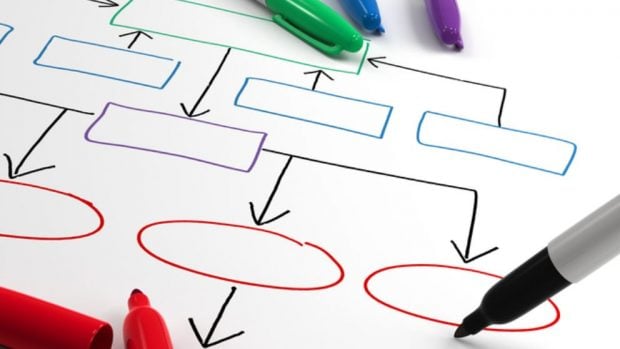
- Abrimos Power Point. Veremos como nos aparece un proyecto en blanco (que será una primera dia positiva para luego verla por Power Point), de modo que hacemos lo siguiente: Hacemos «clic» en «Diseño», y elegimos la opción «En Blanco». Aparecerá entonces una día positiva realmente en blanco que nos permitirá elaborar el esquema.
- Ahora nos vamos a «Insertar» y seleccionamos «Cuadro de Texto». Colocamos el cuadro de texto que queramos, es decir que elaboramos paso a paso el esquema de lo que queremos explicar. Lo primero de todo: el título.
- Modifica el cuadro de texto del título del esquema a las dimensiones que tú desees, o puedes también cambiar el formato de letra, el tamaño o ponerlo en negrita por ejemplo. También puedes variar la posición. Lo que puedes hacer es ponerlo en vertical, de modo que puedas colocar seguido a este la primera llave del esquema.
- Nos vamos entonces a Formas y dentro de «Formas básicas», veréis que aparecen en la zona media, las llaves que se usan para los esquemas. Las seleccionas.
- Coloca la primera llave del esquema. Con esta llave puedes variar su forma, para que sea más o menos redondeada. Si haces doble «clic» sobre esa primera llave insertada, verás que te aparecen una serie de herramientas con las que puedes modificar la llave (incluso puedes cambiar el color o el grosor).
- Una vez has colocado la primera llave del esquema, deberás ir rellenando esta de modo que de nuevo te has de ir a «Insertar»-«Cuadro de texto» y así todo el rato hasta que tengas escrita toda la primera llave.
- A partir de lo escrito, y como ya hemos visto puedes ir generando el resto de llaves de tu esquema.
- Una vez hayas escrito todo el esquema, tenemos que hacer de este una imagen que sirva como dia positiva para Power Point.
- Nos vamos a «Guardar Como» y de todos los formatos que aparecen posibles, elegimos la opción «Otros formatos». Nos aparecerá el recuadro para guardar como y si desplegamos el segundo menú podremos seleccionar la opción de «Formato de intercambio de archivos JPEG». De este modo el esquema se guardará como si fuera una foto.
- Verás como te pregunta si quieres exportar todas las dias positivas a imagen o solo la que acabas de crear de tu esquema. Seleccionas la del esquema y ¡listo! ya estará creada para poder añadir a tu proyecto de Power Point.
Temas:
- Ordenadores
- Programas









